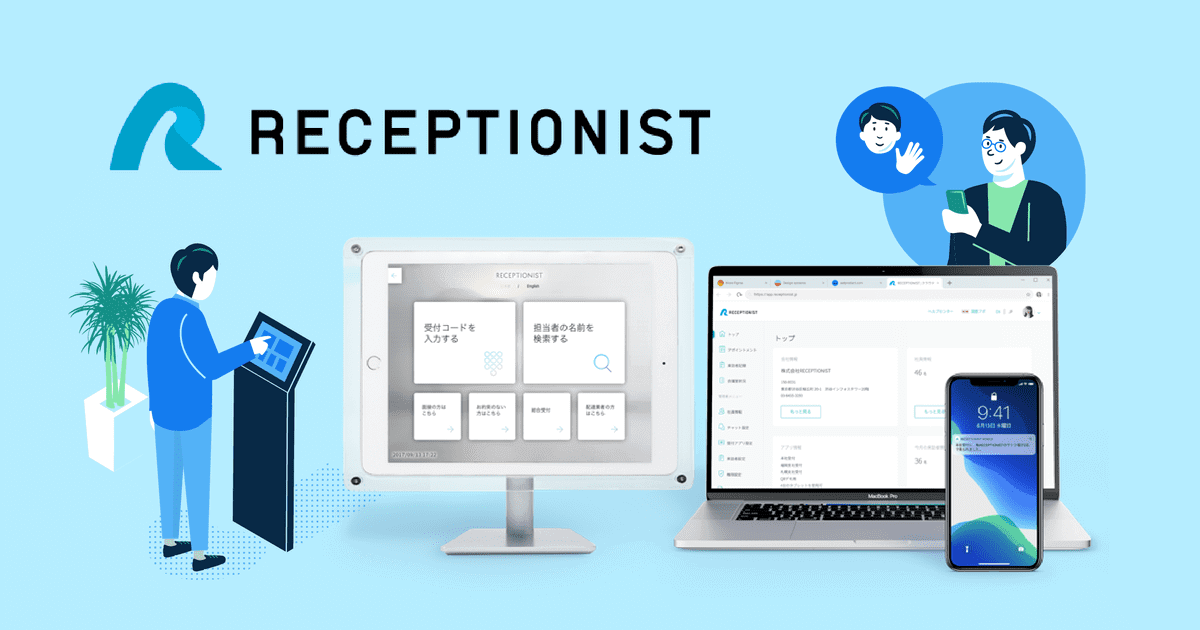talknoteのログインの方法は?エラーになったときはどうする?
ビジネスチャット

「talknoteにログインしようと思ったら、エラーになった」「スマホでtalknoteを使っていたら、急に落ちてしまった」
必要な時にtalknoteが使えないと、仕事にも大きな影響が出てしまいますよね。
今回は、talknoteのログインエラーやアプリエラーへの対処法をご紹介します。
talknoteを使ってみよう!talknoteのログイン方法とは?
PCからtalknoteにログインする際は、talknoteのホームページ上にある右上の「ログイン」をクリックし、ログインページを表示しましょう。
ログインページにメールアドレスとパスワードを入力したら、ログイン完了です。
なお、ログイン画面には「ログイン情報を保持する」というチェックボックスがあります。
こちらをチェックすると次回からIDとパスワードを入力する手間が省けるので、個人PCの場合はおすすめです。
外出先や移動中でも手軽にtalknoteにアクセス可能なスマホの場合は、まずtalknoteアプリをスマホにインストールし、アプリを起動しましょう。
起動したtalknoteアプリの画面に表示されている「ログインする」をタップし、PCと同じくメールアドレスとパスワードを入力してください。
必要な情報を入力し終えたら「ログイン」をタップすると、ログインが完了します。
管理者が設定できるログインロック機能
talknoteには、管理者のみが設定できるログインロック機能があります。
これはログインミスを繰り返した時に、強制的にロックを掛ける事ができる機能です。
ミス回数は5回、10回、無制限と3段階から選択でき、メンバー毎に回数の設定が可能。
この機能は、ログインロック設定画面にある「ネットワーク管理」から設定できます。
まずは、ログインロックがかかる回数を選択してください。
そうしたら、その回数でログインロックをかけたいメンバーの右側にある◯を右にずらし、バーが青色に表示されたら完了です。
ログインエラーになったらどうすればいい?
PCでのログインも、スマホでのログインも、大文字や小文字、全角、半角、スペースなどの入力が1つでも間違っていると、エラーとなってログインできません。
特にコピー&ペーストや入力規則の機能などを使用して入力すると、正しく入力できない場合があるので、気をつけましょう。
また、管理者側の方でログインロックをかけられている可能性もあります。
特に、スマホを紛失してしまった時などは、ネットワーク管理者権限で強制ロックがかけられるので、その場合は管理者に確認してみましょう。
管理者がログインロックをかけていないのに、ログインエラーになってしまう場合は、talknoteのサポートサイトに確認してみるのもおすすめです。
アプリエラーになったらどうすればいい?
ログインしてもアプリが強制終了してしまったり、使用中にアプリが突然落ちてしまったりなど、いわゆるアプリエラーに見舞われることがあるかもしれません。
この場合はアプリを1度アンインストールしてから、再インストールをしてみましょう。
iPhoneでtalknoteアプリを再インストールしたい時には、まず、エラーが起こっているtalknoteアプリを長押ししてください。
talknoteのアイコンが震え「×」マークが現れたら、「×」マークをタップします。
「talknoteを削除しますか?」というメッセージが現れたら、「削除」を選んでタップしてください。
talknoteアプリの削除が完了したら、iPhone Xでは右上に表示されている「完了」をタップ。
iPhone X以外ではホームボタンを押す事で、震えるアプリを正常に戻す事ができます。
talknoteアプリの再インストールは、App Storeから可能です。
App Storeを起動し、右下に表示されている検索で「talknote」を検索してください。
talknoteのインストール画面が表示されたら、右側に表示されている雲マークをタップするとインストールが始まります。
インストールが完了したら、talknoteを起動しましょう。
「”talknote”は通知を送信します。よろしいですか?」という表示があらわれるので、好みに合わせて「許可」もしくは、「許可しない」をタップします。
この通知選択は、後から変更も可能です。
再インストール後のログインには、IDとパスワードの入力が必要になるので、きちんと用意しておきましょう。
Androidでtalknoteを再インストールしたい時は、まずエラーを起こしているtalknoteアプリをタップしてください。
そのまま画面右上までアイコンを移動させ、右上に表示される「アンインストール」の表示に重ねます。
すると「このアプリをアンインストールしますか?」という表示が下側に表示されるので、「OK」をタップしましょう。
その後、Googleplay ストアを開き、上部に表示される検索窓で「talknote」と検索してください。
talknoteのインストール画面が表示されるので、「インストール」をタップ。
インストールに必要な情報の同意確認画面が表示されるので「同意する」をタップし、インストールを行います。
再インストール後のログインはiPhoneでの再インストールと同じく、IDとパスワードの入力が必要です。
なお、iPhoneでもAndroidでもアプリの調子が悪い時には、再インストールをする前に一度スマホ本体を再起動してみると、不具合が改善することがあります。
アプリの再インストールは、スマホの再起動後でも調子が良くならない場合に試してみましょう。
まとめ
ログインに必要なIDやパスワードの入力は最初に1度行えば、あとは不要である場合が多いです。
ただしエラーが出た場合は再入力が必要になる場合が多いので、必ず覚えておきましょう。
また、正しいIDやパスワードを入力してもログインできない場合は、管理者側でログインロックされている可能性もあるので、一度確認してみましょう。
ビジネスチャット連携でオフィスDX
・リモートワーク環境が整わず、出社しなければいけない従業員がいる
・社内をフリーアドレスにしたいけど移行できずにいる
・来客対応がアナログなまま効率化できてない
・経団連が発表した「来訪者履歴」が自動で取れていない
・会社で利用するビジネスチャットをベースに効率化をしていきたい
などの課題があれば、RECEPTIONISTで即解決しましょう!